OpenCart 2.0 adalah versi terbaru dari software ecommerce. Tidak seperti sistem pengelolaan konten (CMS) tujuan umum lainnya seperti WordPress , OpenCart perangkat lunak e-niaga difokuskan sepenuhnya untuk membantu Anda menyiapkan toko online. Anda dapat menginstalnya dengan cepat menggunakan opsi Softaculous yang tersedia di cPanel. Tutorial ini akan memandu Anda melalui proses penginstalan OpenCart 2.0 (versi 2.0.1.1) menggunakan Softaculous.
Menginstal OpenCart 2.x dengan Softaculous
- Masuk ke cPanel.
- Gulir ke bawah melalui cPanel dan klik Softaculous ikon untuk melanjutkan.

- Pada menu di sebelah kiri, klik E-Niaga . Anda kemudian akan melihat daftar program e-niaga di layar. Perhatikan bahwa OpenCart hanya terdaftar sebagai OpenCart 1.5 . Klik OpenCart 1.5 untuk memasang OpenCart 1.5 atau OpenCart 2.0.
- Setelah mengeklik OpenCart 1.5 Anda akan melihat layar yang menjelaskan OpenCart. Selain Instal opsi, layar ini menyediakan ikhtisar, daftar fitur, dan opsi impor. Klik Instal untuk melanjutkan.
- Layar Instal mencakup beberapa bagian utama:Penyiapan Perangkat Lunak , Pengaturan Toko , Pengaturan Basis Data , Akun Admin dan Opsi Lanjutan . Isi setiap opsi untuk memenuhi kebutuhan instalasi Anda. Setiap opsi dijelaskan di bawah:
Pengaturan Software 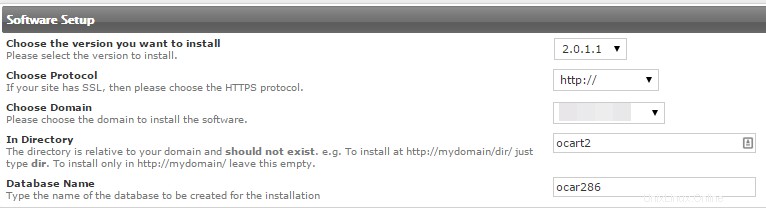
Pilih versi yang ingin Anda instal Memungkinkan Anda memilih OpenCart 1.5 atau 2.0 untuk instalasi Pilih Protokol Pilih HTTPS jika Anda memiliki sertifikat SSL untuk situs Anda Pilih Domain Pilih nama domain yang akan Anda gunakan untuk situs tersebut Dalam Direktori Direktori tempat file instalasi disiapkan. Folder ini harus tidak sudah ada. Jika Anda ingin URL hanya berupa nama domain, kosongkan bidang ini. Pengaturan Store 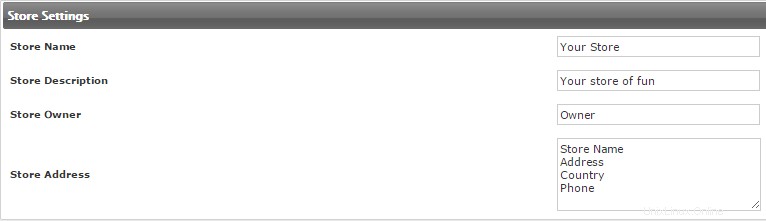
Nama Toko Ini adalah nama toko Anda Deskripsi Toko Menjelaskan toko Anda Pemilik Toko Nama pemilik toko Alamat Toko Alamat toko Pengaturan Database 
Awalan Tabel Awalan yang digunakan oleh tabel di database. Nilai defaultnya adalah “oc_” Akun Admin 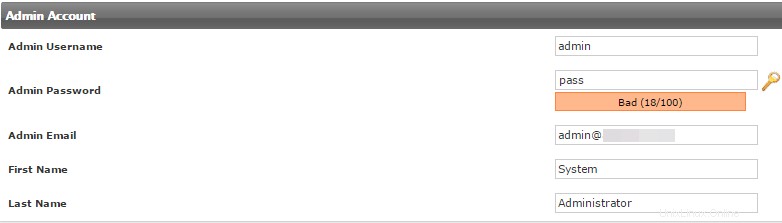
Nama Pengguna Admin Nama pengguna untuk login Administrator Kata Sandi Admin Kata sandi digunakan untuk login Administrator Email admin Alamat email Administrator Nama depan Nama depan Administrator Nama belakang Nama belakang Administrator Opsi Lanjutan 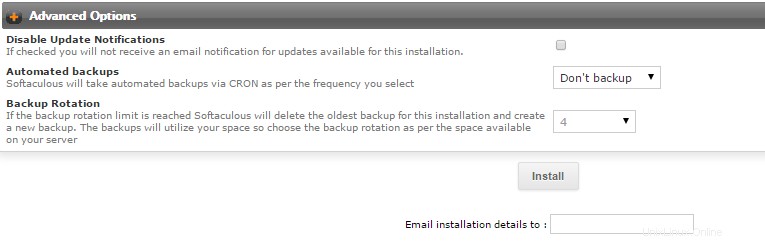
Nonaktifkan notifikasi pembaruan Kotak centang untuk mengaktifkan atau menonaktifkan notifikasi untuk pembaruan di Softaculous Pencadangan otomatis Pilih apakah Anda menginginkan pencadangan dan seberapa sering Anda ingin melakukannya (sekali sehari, seminggu, atau sebulan) Rotasi Pencadangan Memungkinkan Anda menyetel batas rotasi pencadangan. Ini membatasi jumlah cadangan yang dibuat. Setelah mencapai batas, rotasi akan menimpa cadangan terlama. Ini dapat disetel menjadi tidak terbatas, tetapi ingat bahwa pencadangan akan menghabiskan ruang disk di server Tombol instal Mengklik tombol ini akan memulai penginstalan Email detail penginstalan ke: Tambahkan email di bidang ini jika Anda ingin detail penginstalan dikirimkan melalui email kepada Anda - Klik pada Instal tombol untuk memulai proses instalasi. Jika Anda ingin mempertahankan setelan yang digunakan untuk penginstalan, tambahkan email ke bidang di bagian bawah layar tempat detail penginstalan akan dikirimkan.
Ini melengkapi tutorial untuk menginstal OpenCart 2.0 menggunakan Softaculous. Dasbor Administrator bagian belakang dan bagian depan toko akan terlihat seperti berikut:
Dasbor Administrator Default
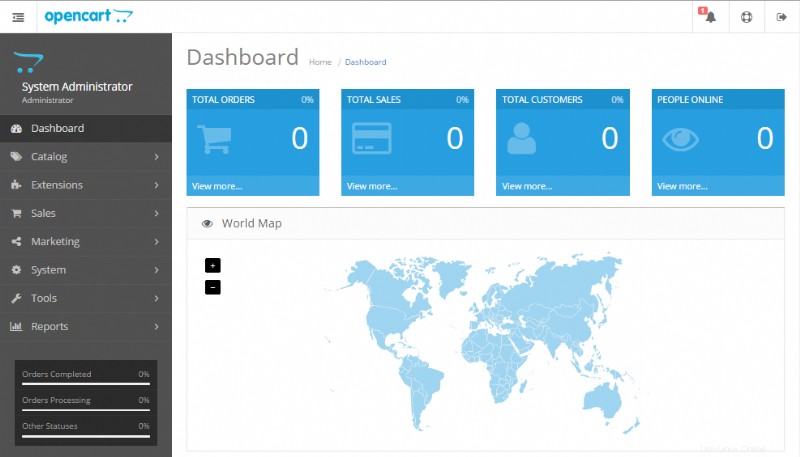
Depan Toko Default
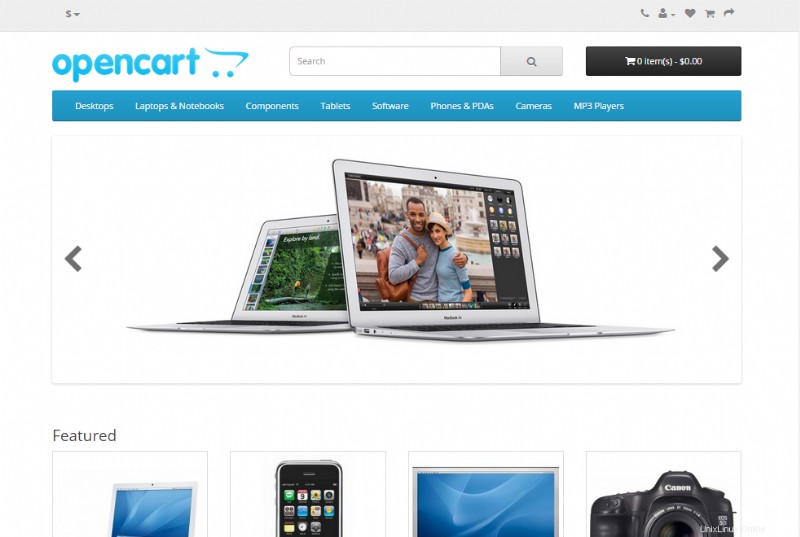
cPanel